Le Gestionnaire de tâches est l’outil de surveillance du système intégré au système d’exploitation Windows. Le Gestionnaire des tâches affiche des informations sur les applications en cours d’exécution, les services, le processeur, la RAM, le GPU, l’utilisation actuelle du réseau et du disque, les programmes chargés avec Windows et d’autres détails précieux.
Le gestionnaire de tâches peut également être utilisé pour déterminer le nombre d’emplacements RAM utilisés et vides sur votre ordinateur. Il affiche également des informations détaillées sur le processeur, la RAM, le GPU et le disque. Vous pouvez également tuer et exécuter un programme à partir du Gestionnaire des tâches.
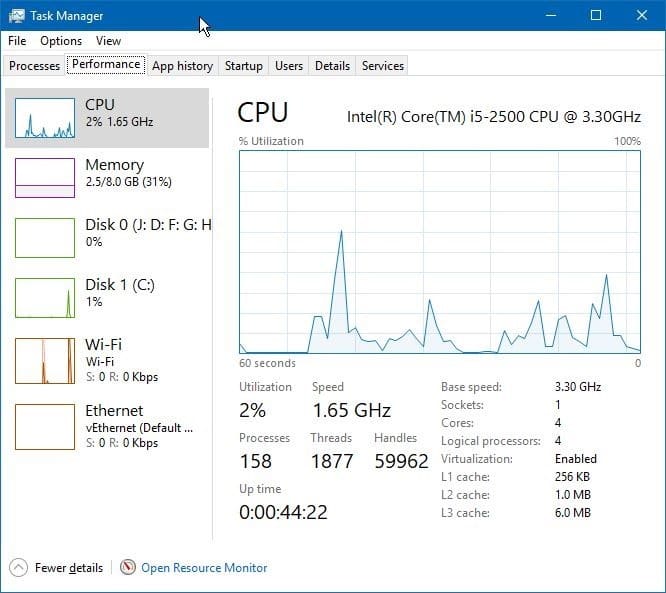
Comme vous le savez, le gestionnaire de tâches comporte un total de sept onglets: processus, performances, historique des applications, démarrage, utilisateurs, détails et services.
L’onglet Processus est l’onglet par défaut dans le Gestionnaire des tâches. Autrement dit, lorsque vous ouvrez le Gestionnaire des tâches, vous verrez l’onglet Processus. Si vous voulez voir les détails dans un autre onglet, vous pouvez passer à celui-ci.
Si vous vous voyez souvent utiliser des informations sur un onglet spécifique autre que l’onglet Processus par défaut, vous serez heureux de savoir que vous pouvez désormais définir l’onglet par défaut dans Windows 10.
Dans les versions 18305 et ultérieures de Windows 10, le Gestionnaire des tâches vous permet de définir l’onglet par défaut. Voici comment définir l’onglet par défaut dans le Gestionnaire des tâches de Windows 10.
Étape 1: Ouvrez le gestionnaire de tâches.
Étape 2: Cliquer sur Options menu, cliquez sur Définir l’onglet par défaut , puis sélectionnez un onglet que vous souhaitez définir comme onglet par défaut. C’est tout!